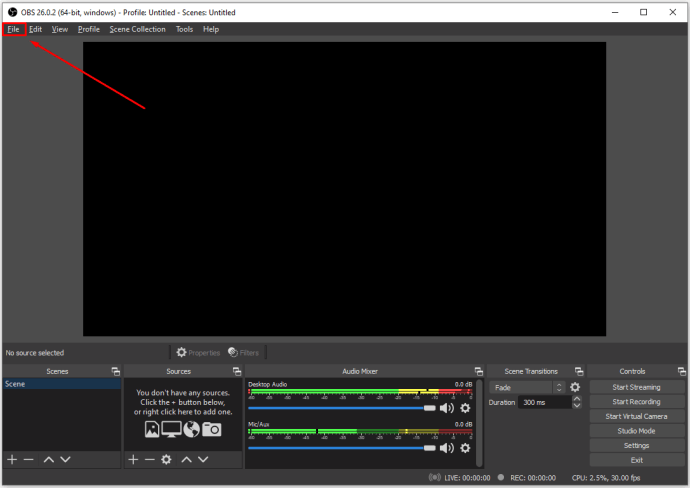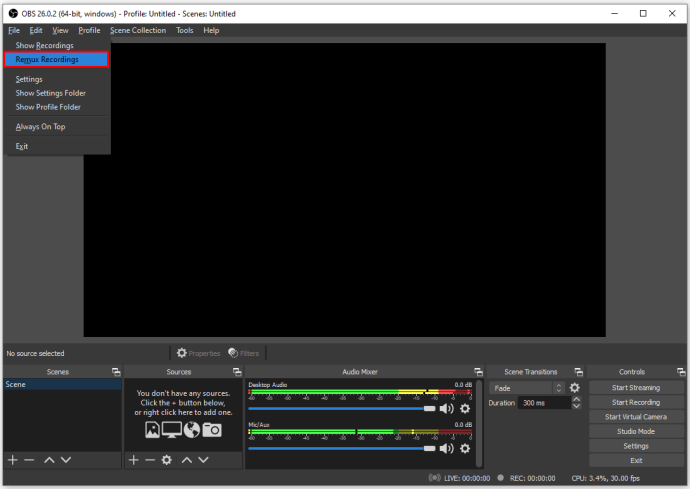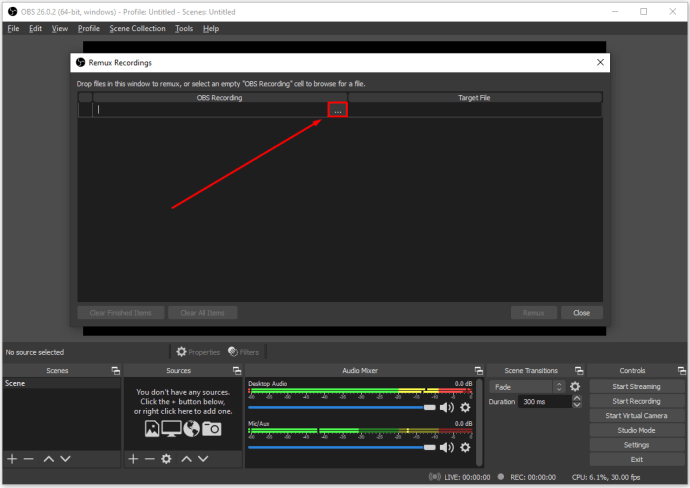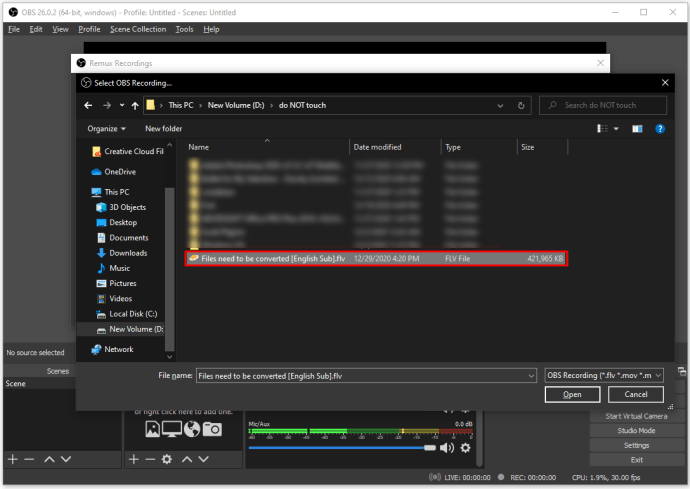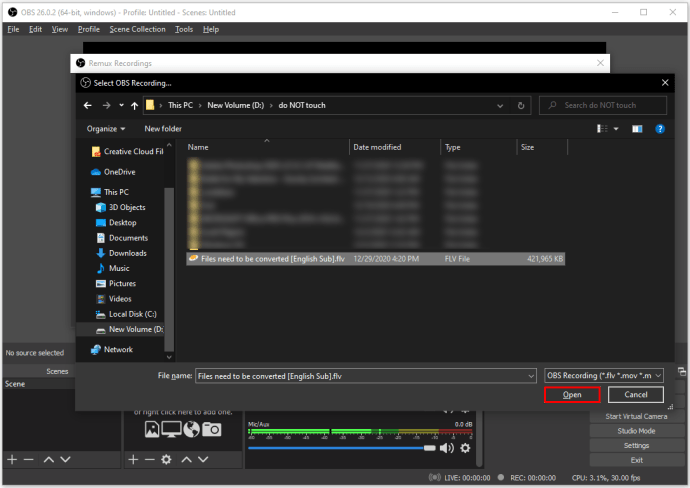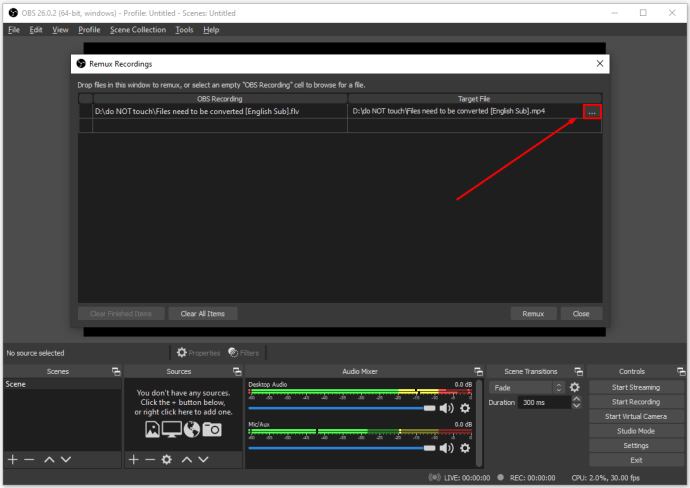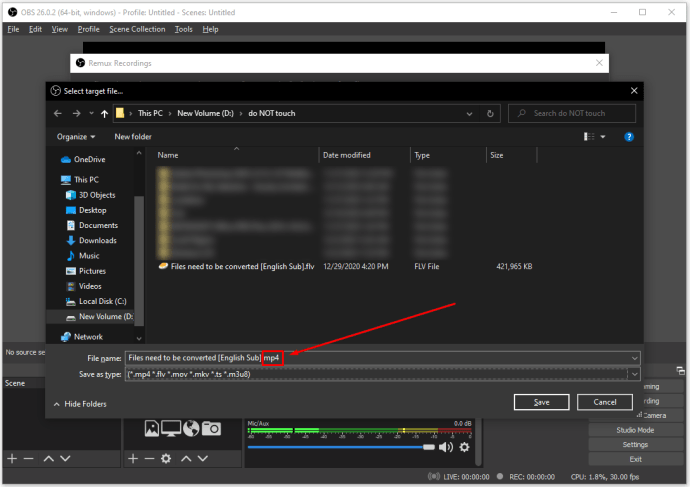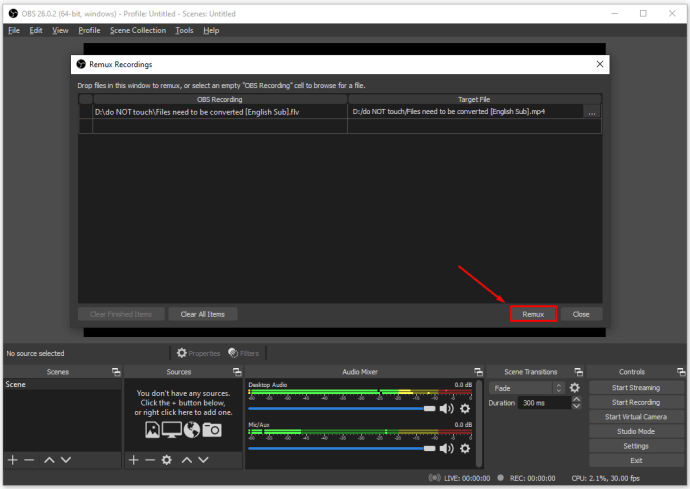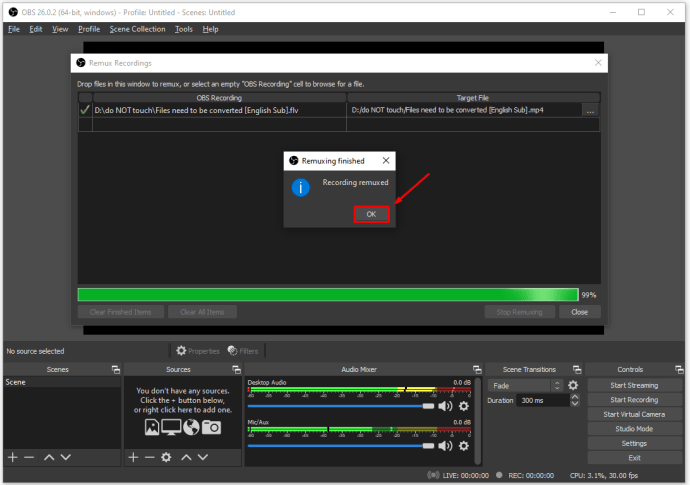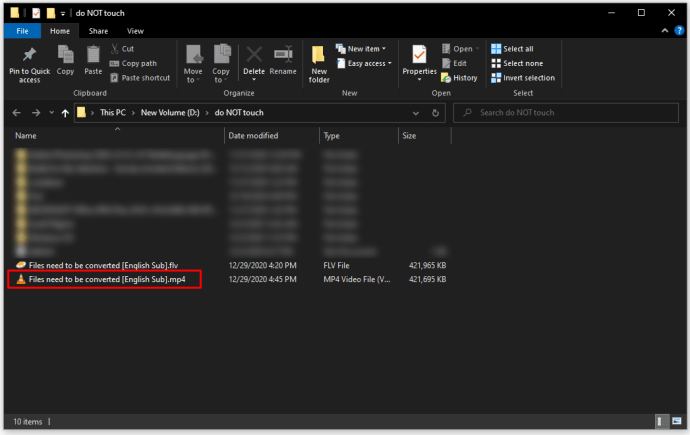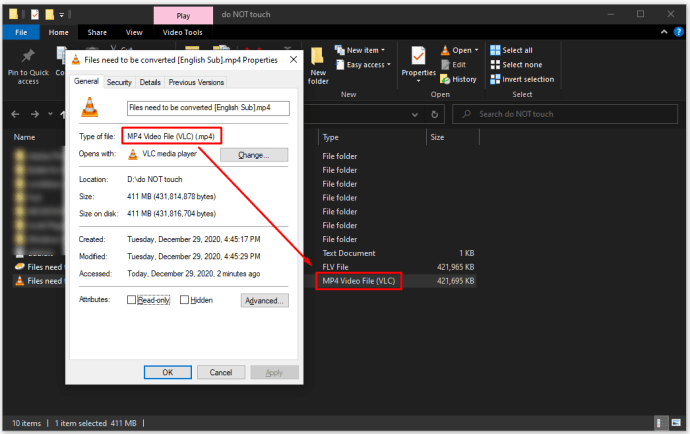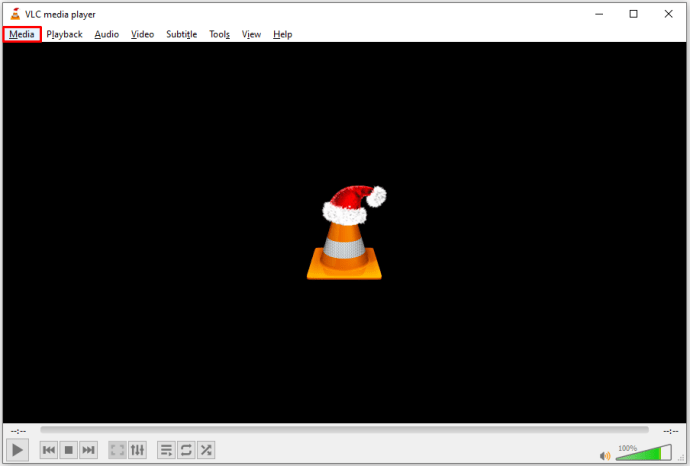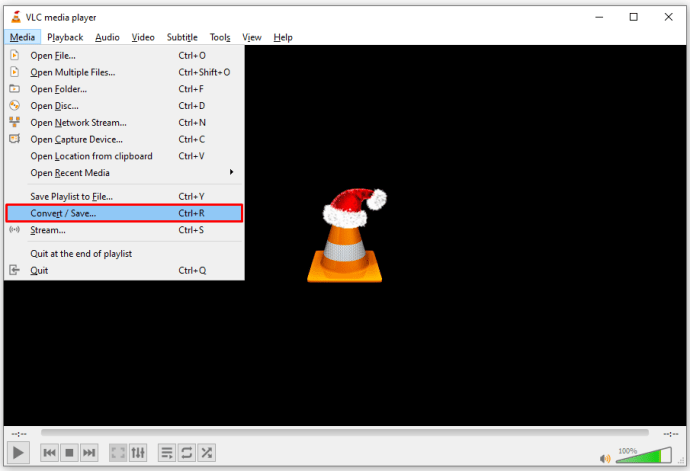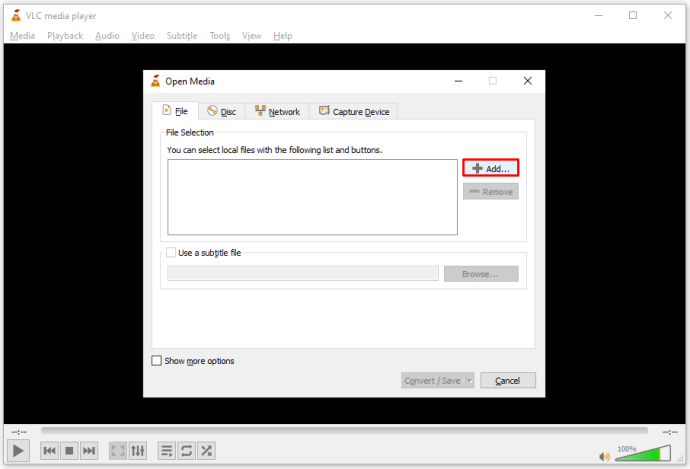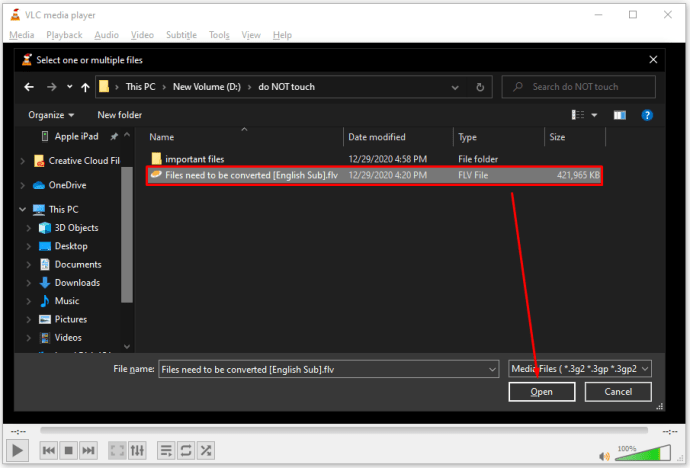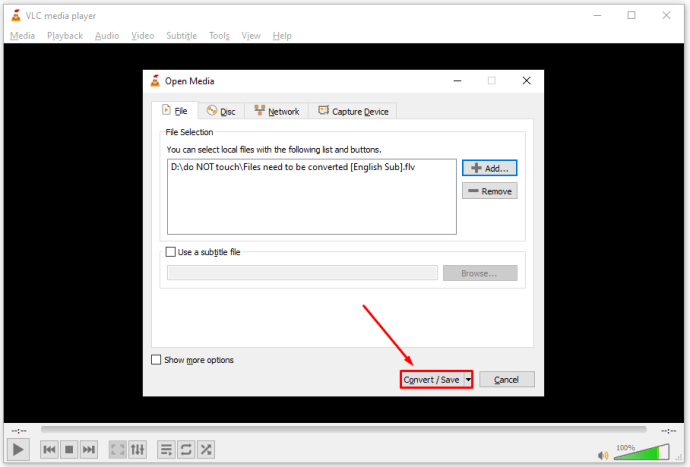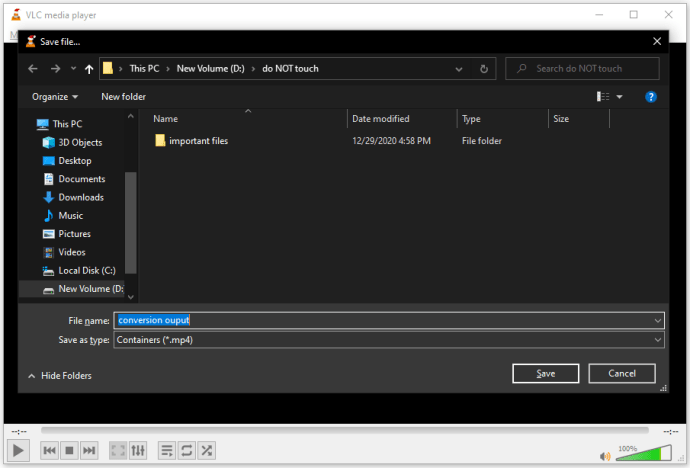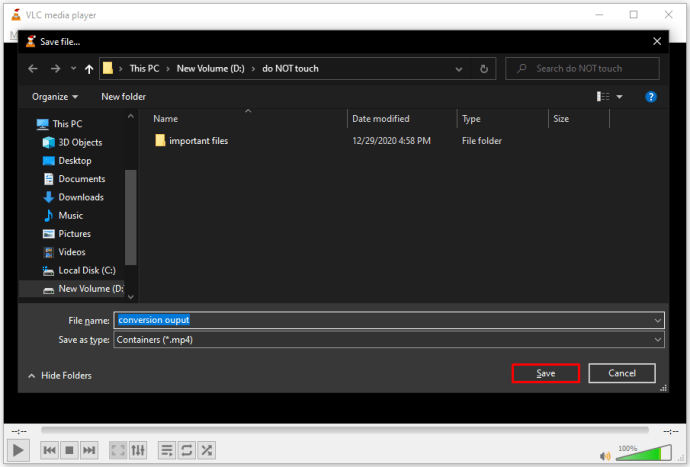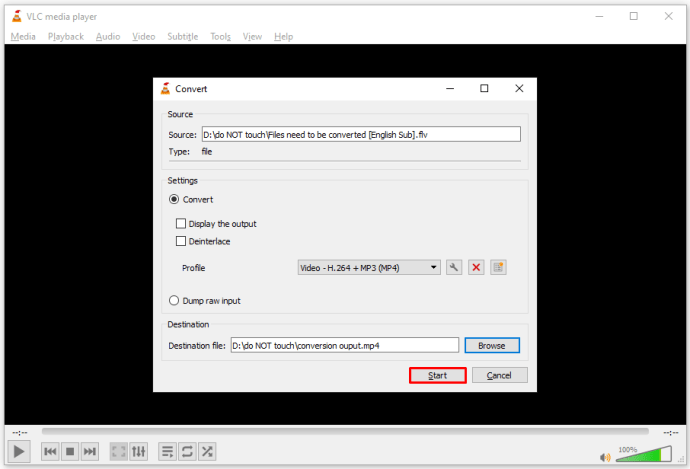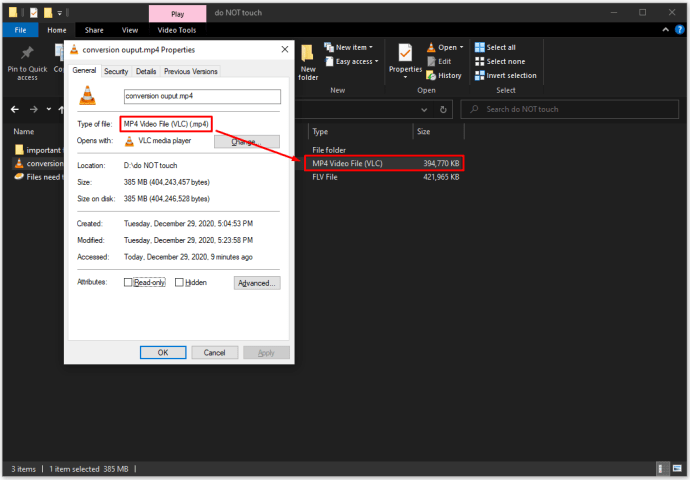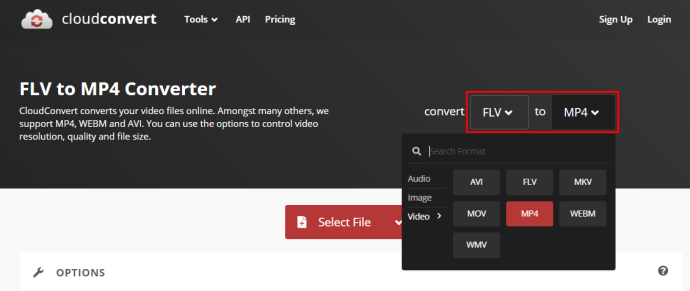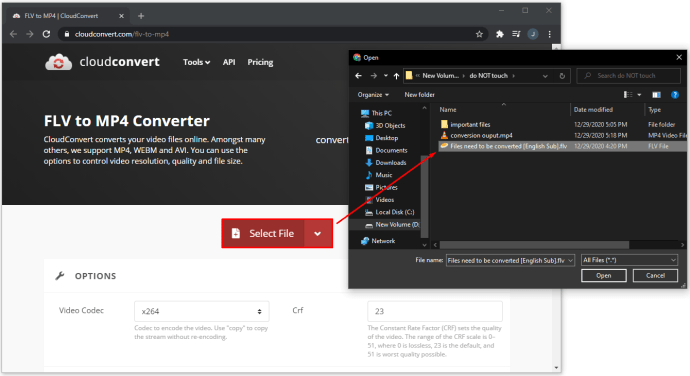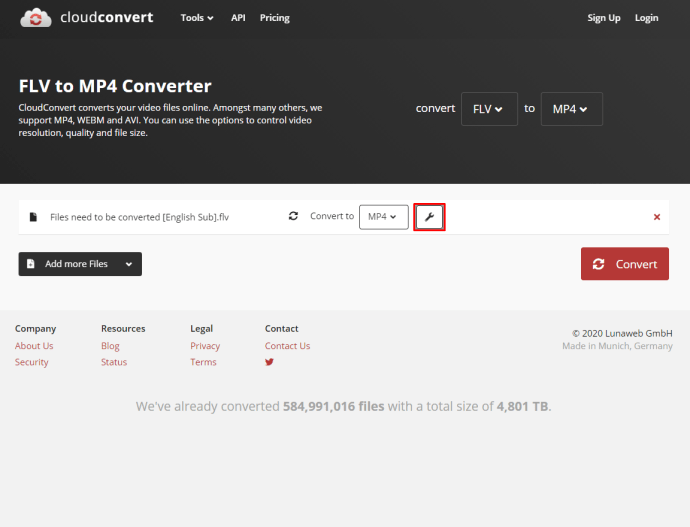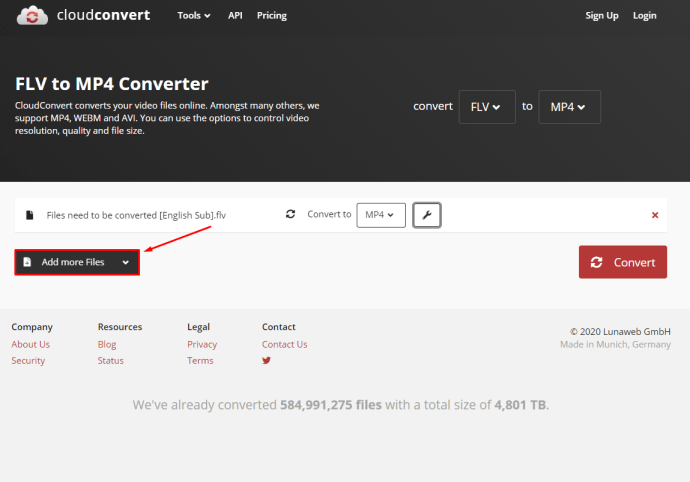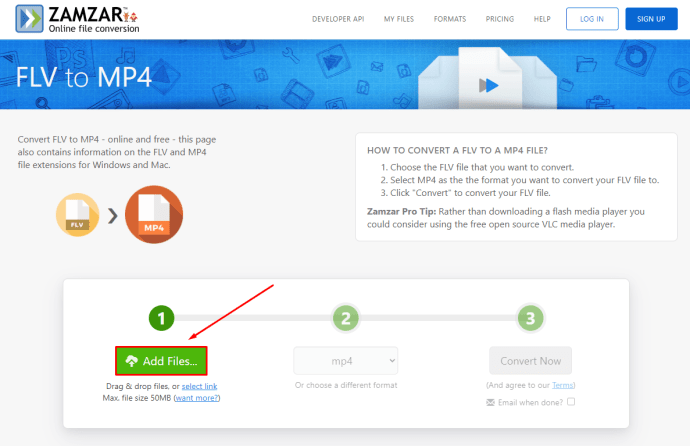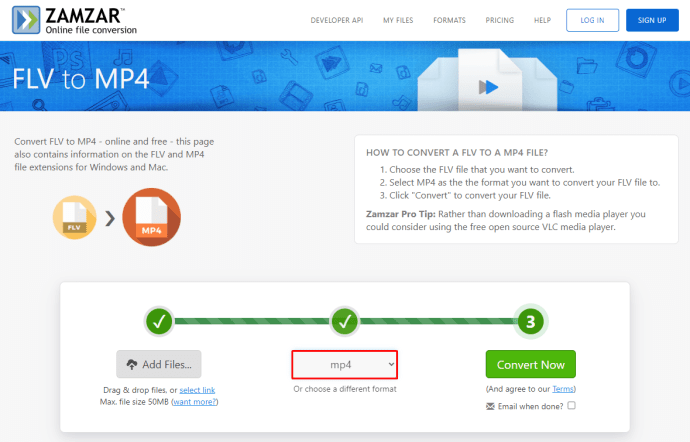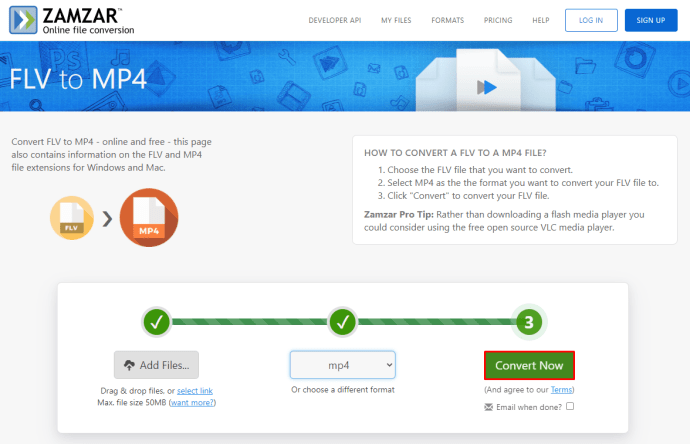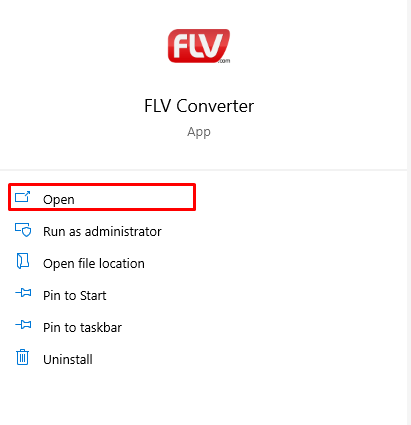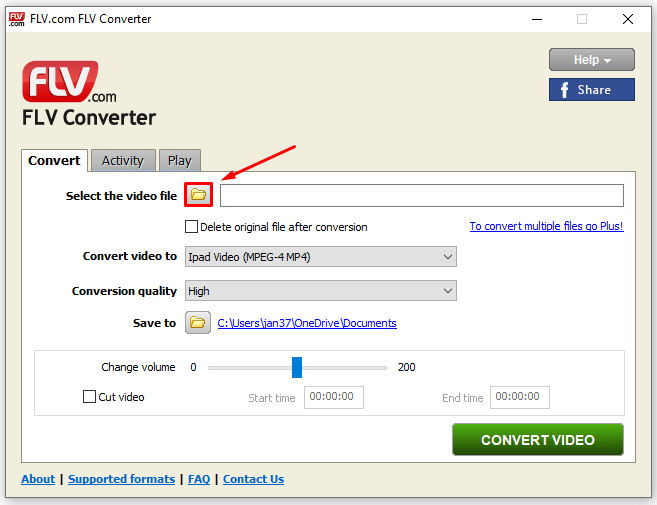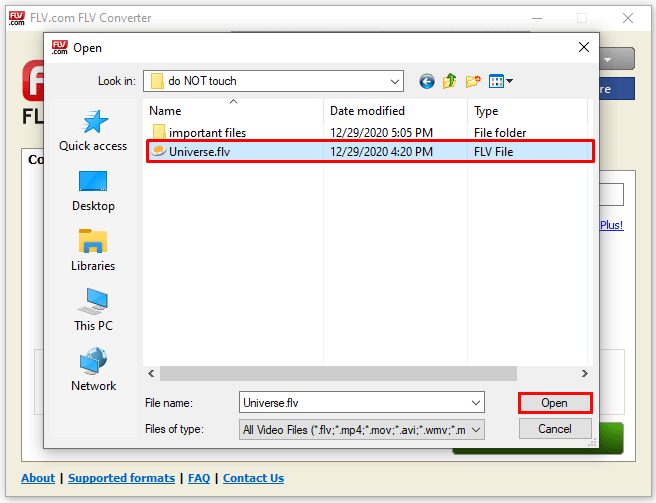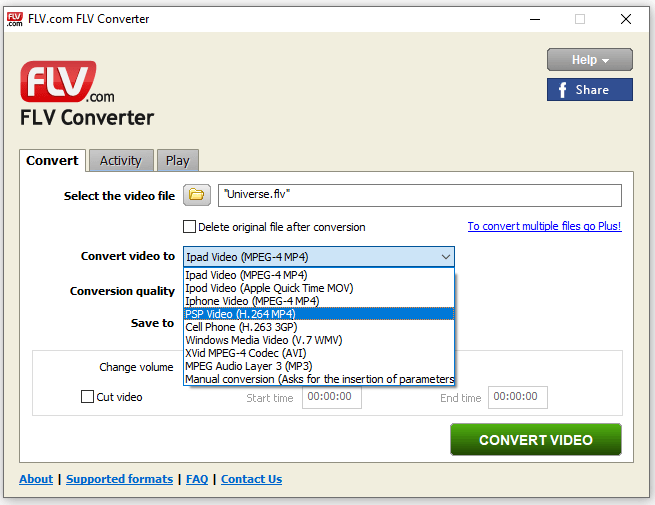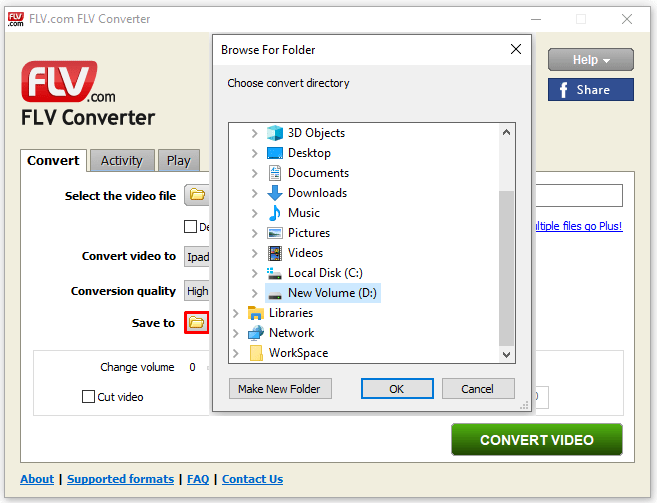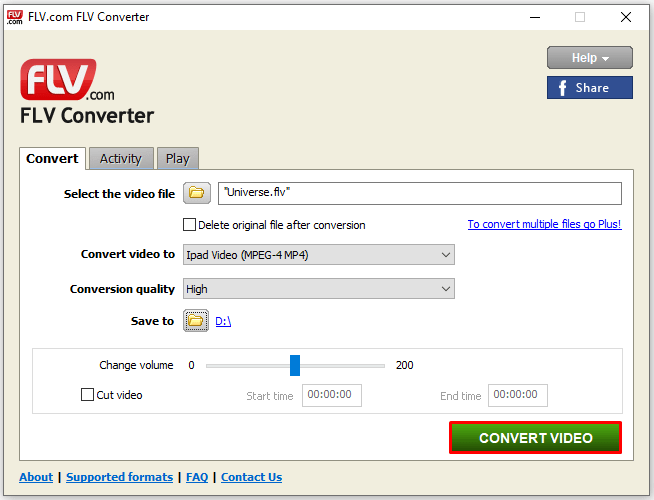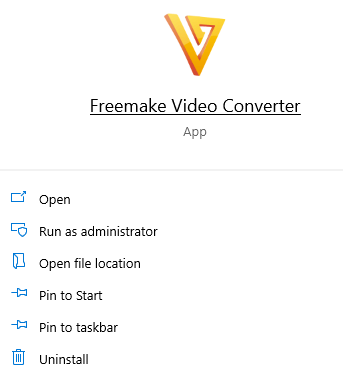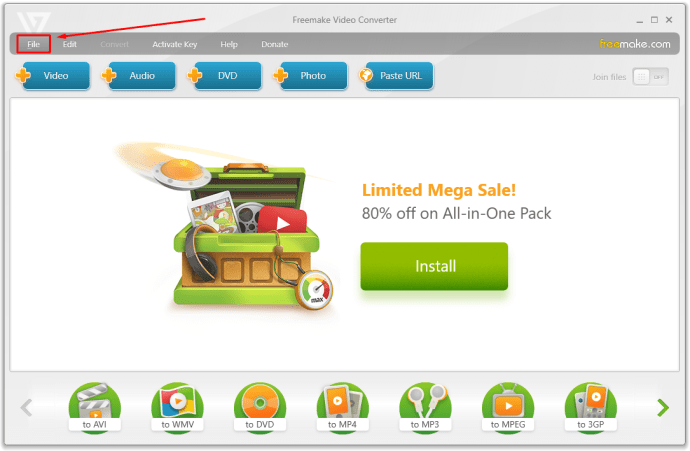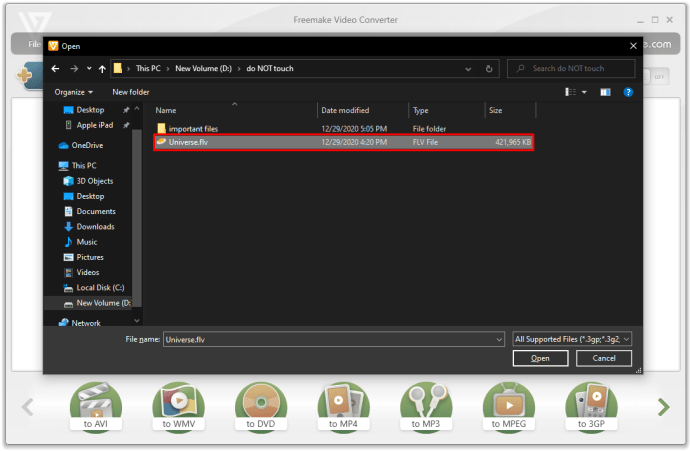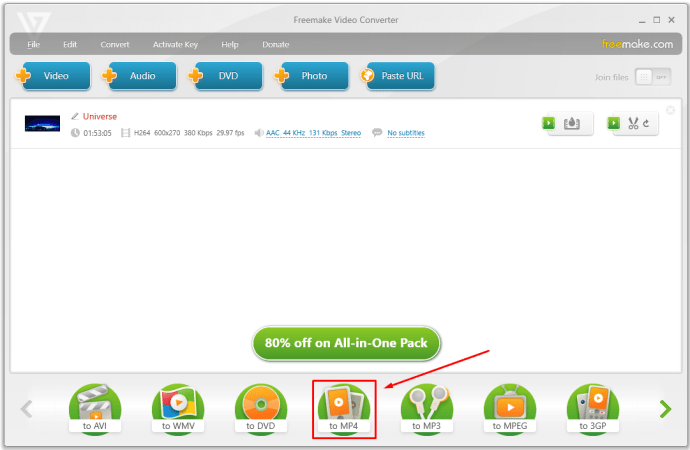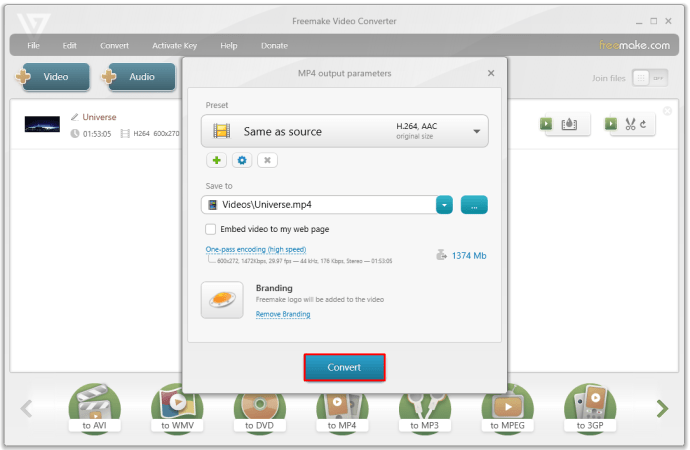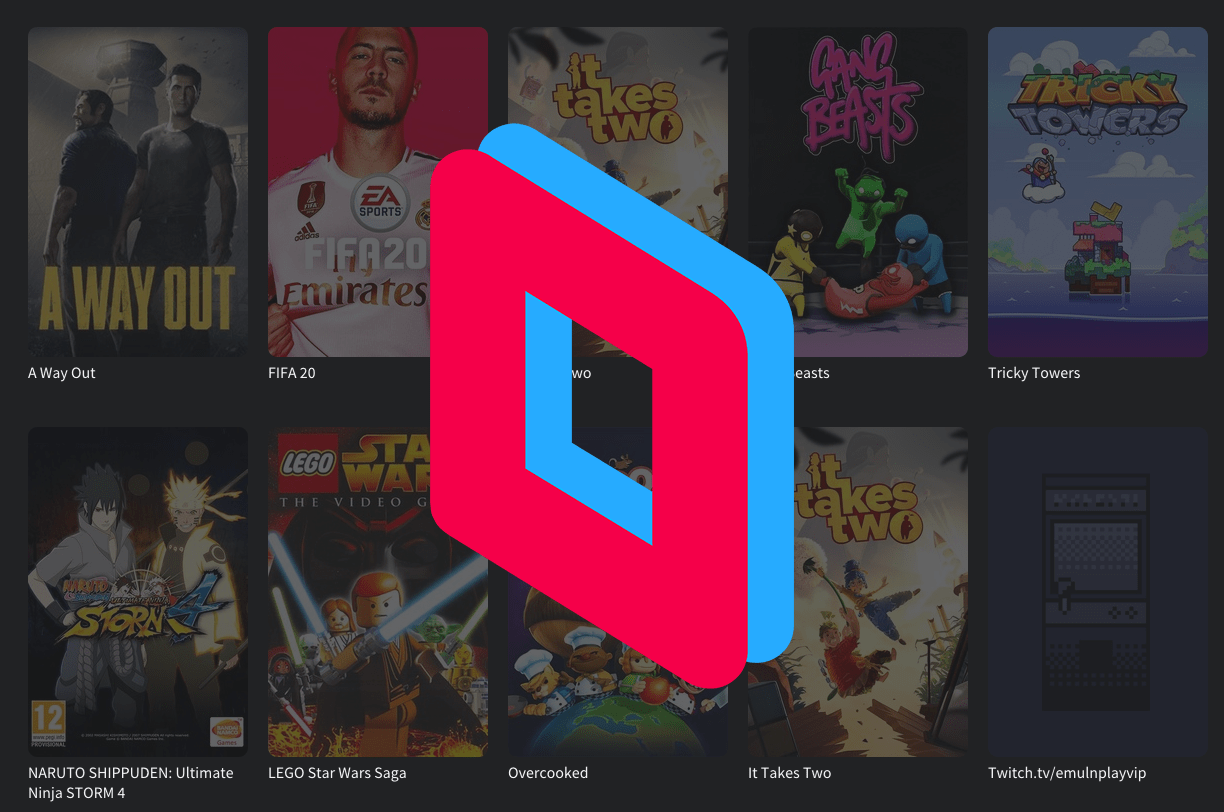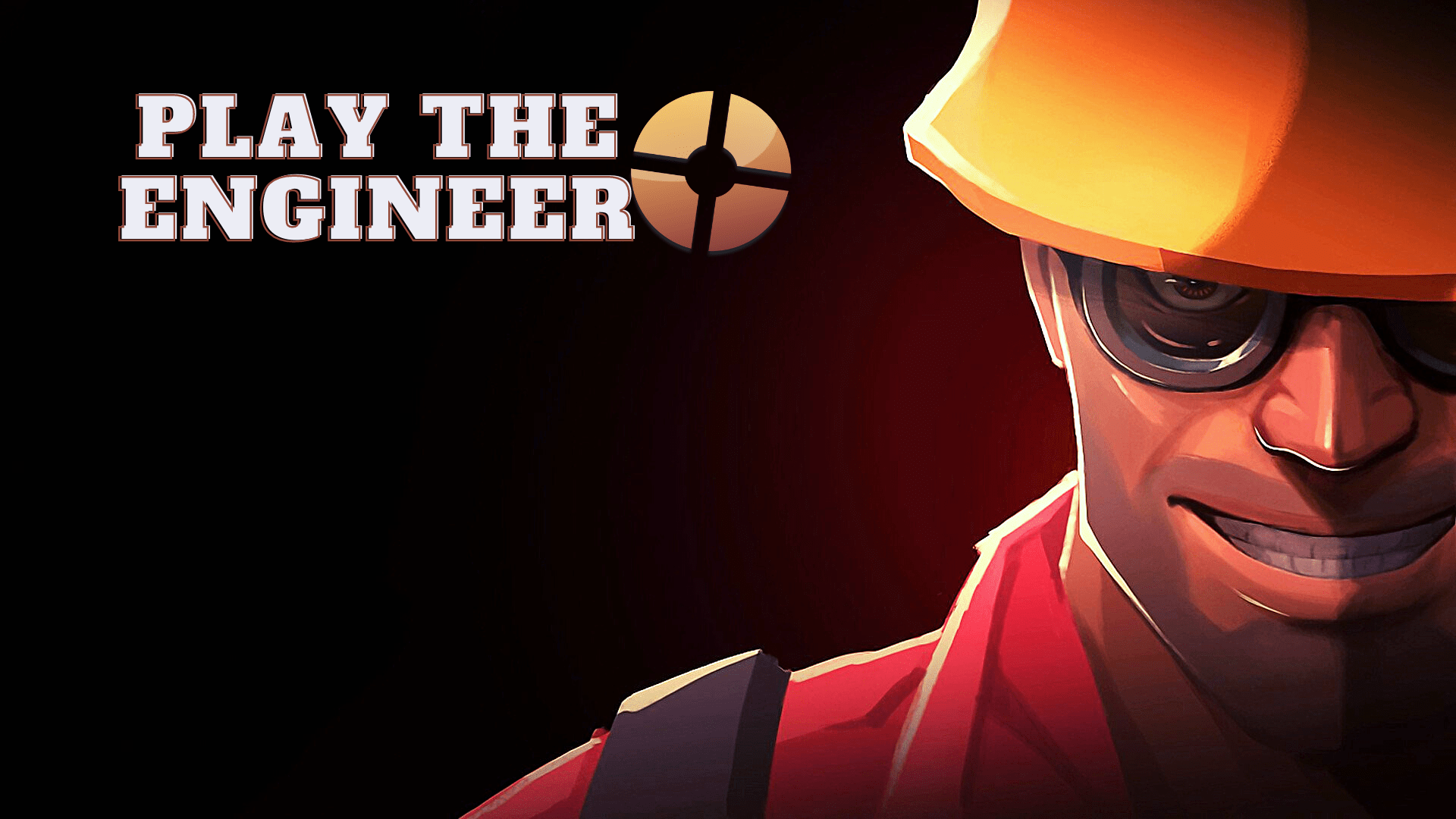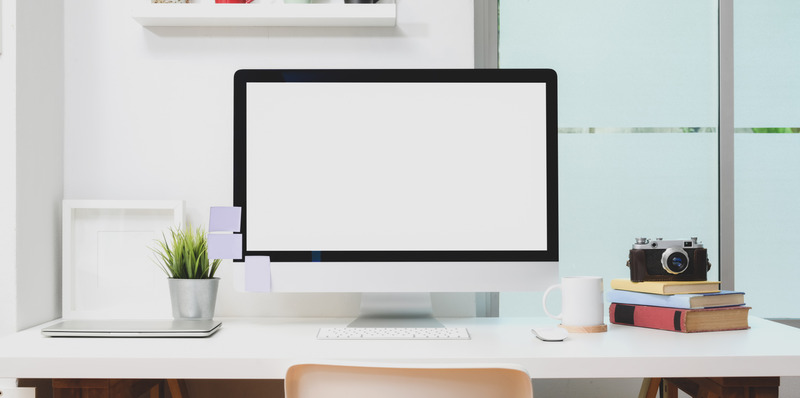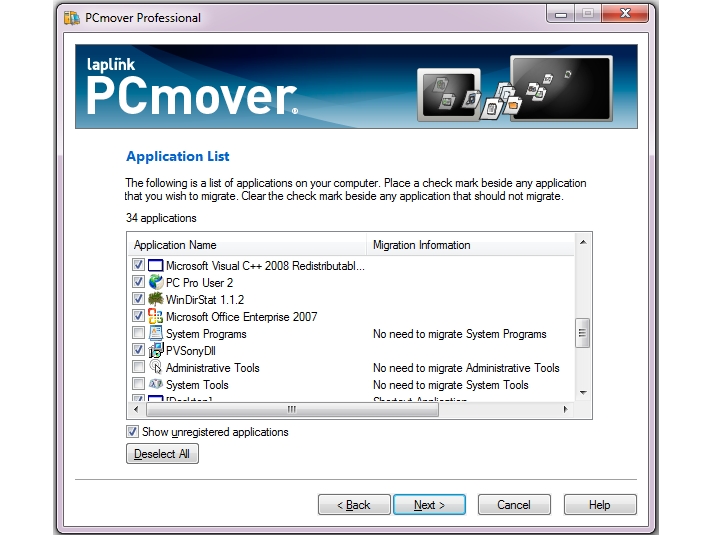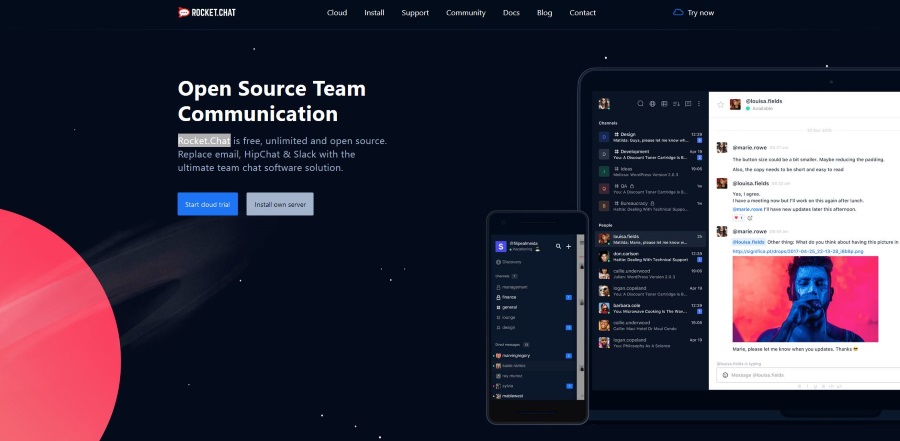Як конвертувати FLV в MP4
FLV (Flash Video File) колись був стандартним форматом відео для потокового відео в Інтернеті. Його здатність підтримувати якість, незважаючи на менший розмір файлів, робить його ідеальним для використання на веб-сайті. Однак із подальшим припиненням використання Flash та зростанням популярності HTML5 формат FLV поступився місцем іншим типам файлів, таким як MP4.
Для тих, у кого багато відео, записаних у форматі FLV, це може стати проблемою. На щастя, є способи конвертувати FLV в MP4, і ми детально розповімо про популярні методи в статті нижче.
Як конвертувати FLV в MP4 в OBS
При використанні OBS, абревіатури Open Broadcaster Software, популярної потокової програми, рекомендується записувати файли у форматі FLV. Це пов’язано з тим, що записи FLV не видаляють весь файл у разі його збою, на відміну від запису в форматі MP4. Але ви можете конвертувати файл, коли ви закінчите запис. Просто виконайте такі дії:
- У вашій програмі OBS натисніть Файл у верхньому лівому куті верхнього меню.
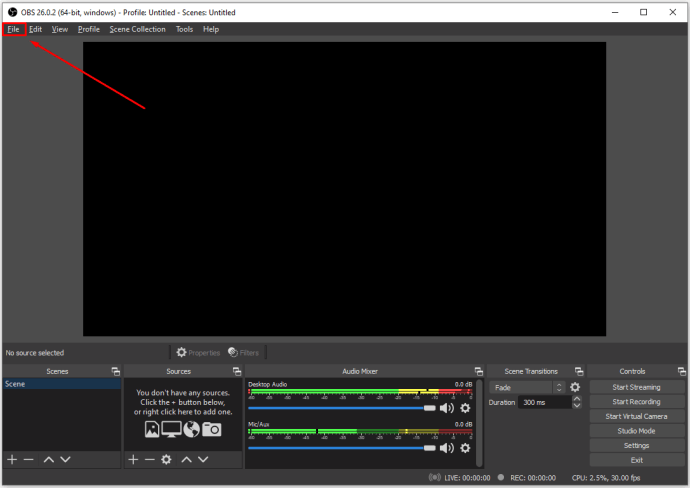
- У спадному списку натисніть Remux Recording.
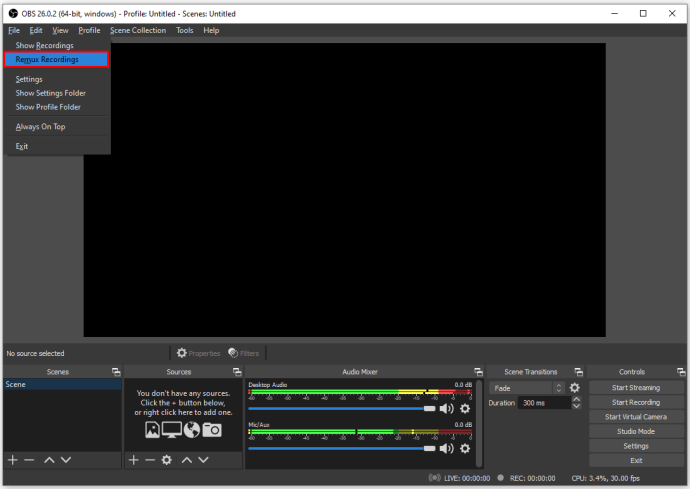
- У вікні, що з’явиться, клацніть піктограму трьох крапок праворуч від текстового поля під записом OBS.
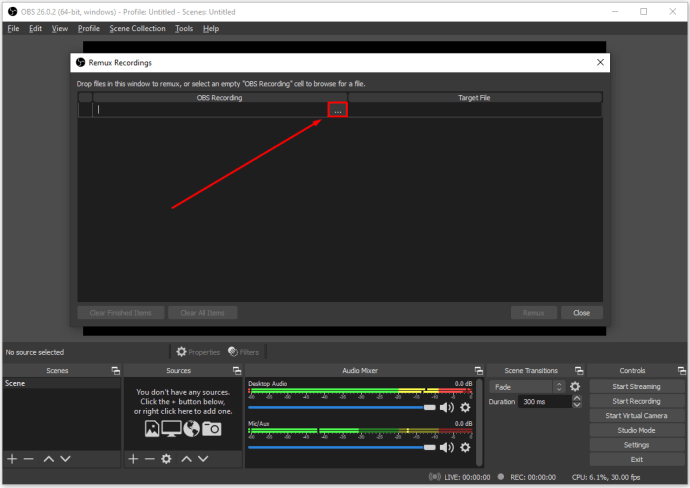
- У вікні, що з’явиться, знайдіть файл FLV, який потрібно конвертувати.
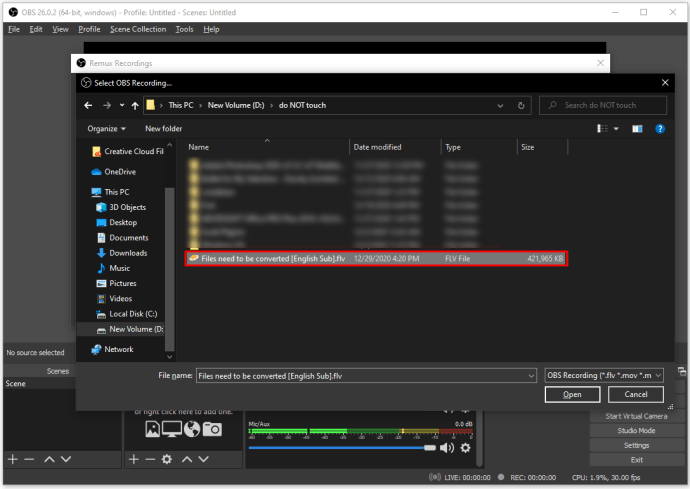
- Натисніть на Відкрити.
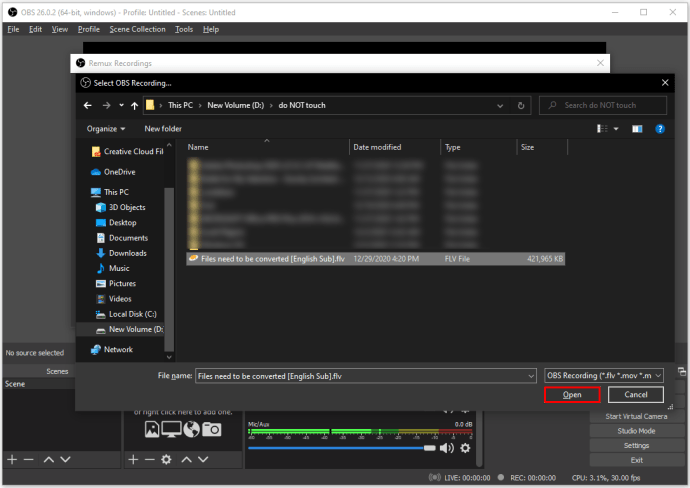
- Ліворуч від текстового поля під цільовим файлом натисніть значок із трьома крапками.
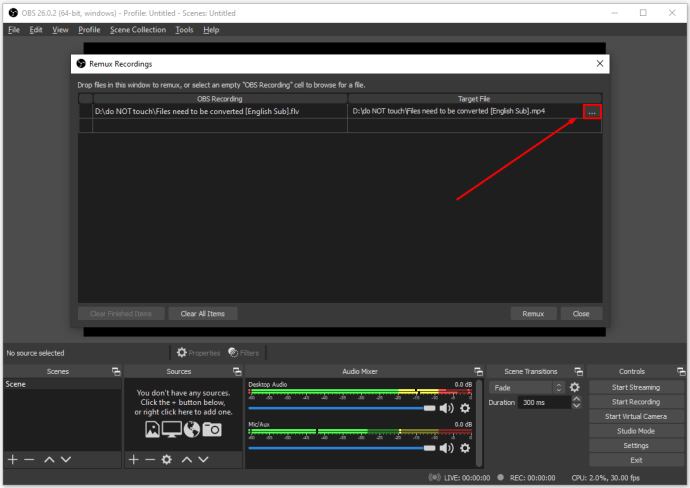
- Знайдіть цільове місце, куди ви хочете перейти запис. Переконайтеся, що ім’я файлу цільової версії має формат MP4.
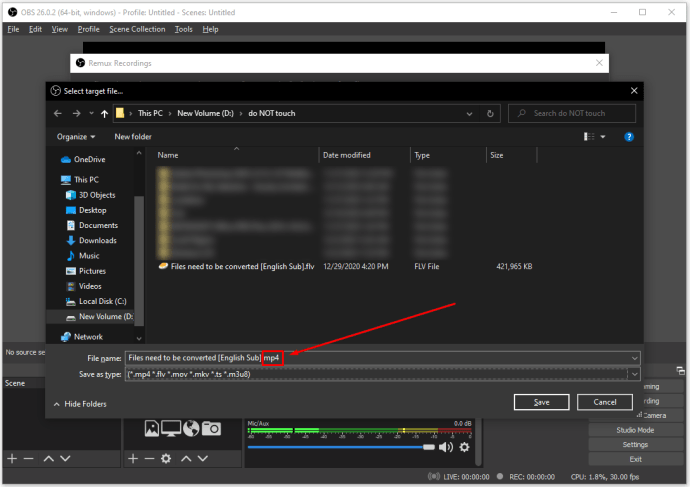
- Натисніть Remux в нижній правій частині вікна.
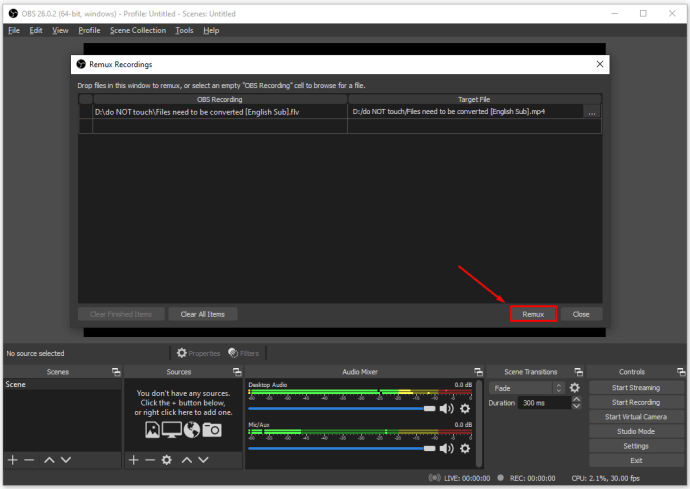
- Після завершення перетворення з’явиться невелике вікно. Натисніть OK.
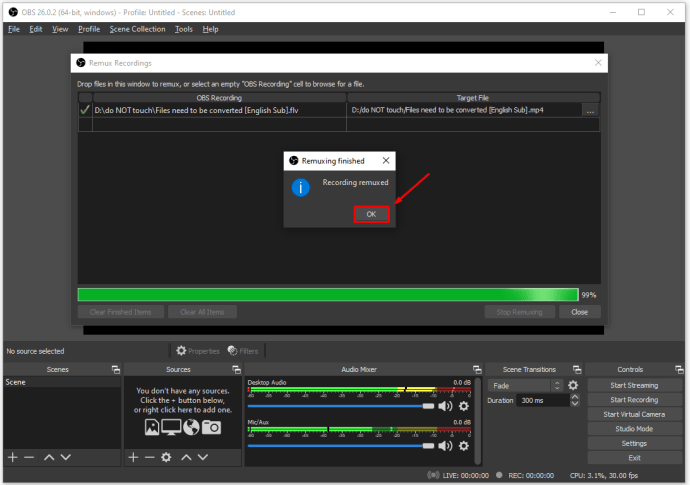
- Відкрийте розташування файлу, яке ви встановили в налаштуваннях remux.
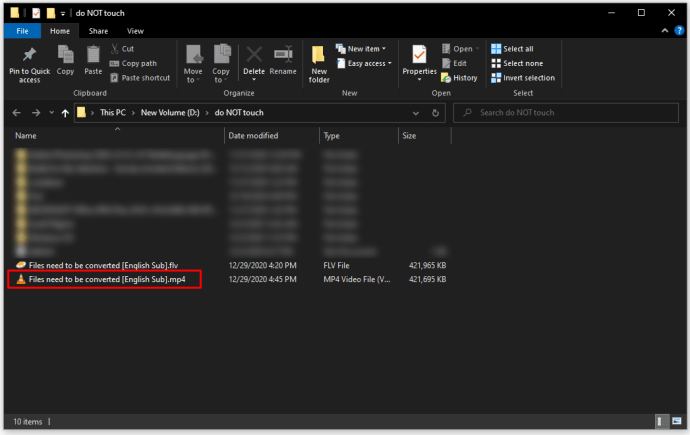
- Тепер файл мав бути перетворений у MP4. Перевірте файл, щоб перевірити, чи було перетворення успішним.
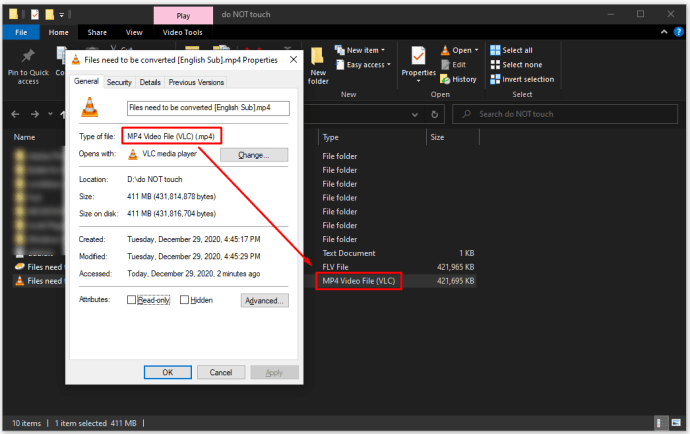
Як перетворити FLV в MP4 у VLC
Медіаплеєр VLC – це дуже популярна безкоштовна програма для медіа, яку використовують мільйони власників ПК. Хоча він може відкривати файли як FLV, так і MP4, якщо ви віддаєте перевагу використовувати версію MP4, ви можете використовувати сам VLC для перетворення файлу:
- У вашій програмі VLC натисніть Медіа у верхньому лівому куті вікна VLC.
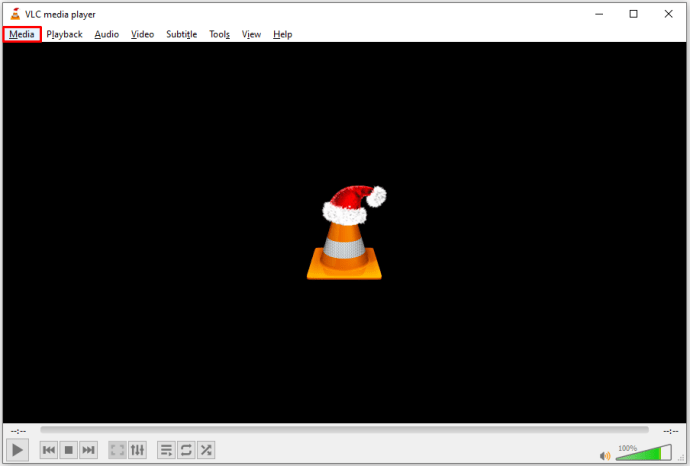
- У випадаючому списку натисніть Конвертувати / Зберегти.
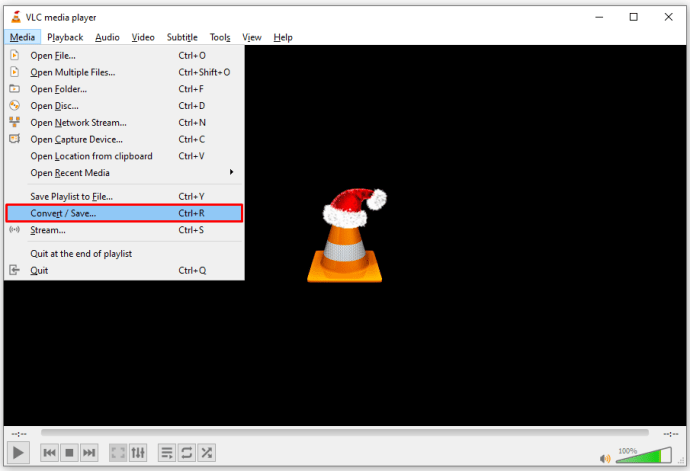
- У вікні, що з’явиться, натисніть кнопку +Додати праворуч.
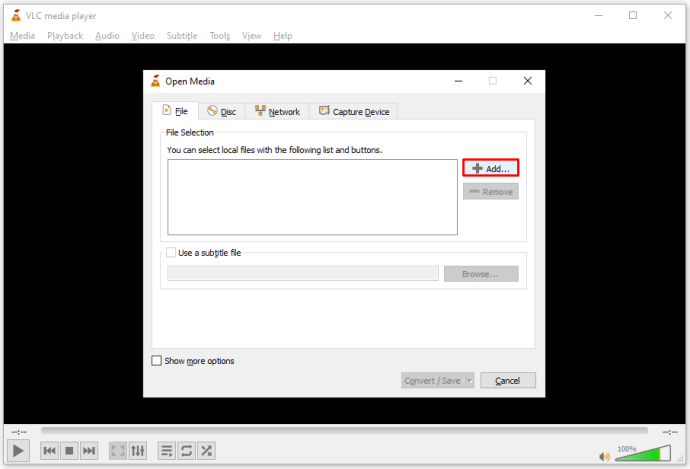
- Знайдіть файл, який потрібно конвертувати, а потім натисніть кнопку Відкрити в нижньому правому куті вікна.
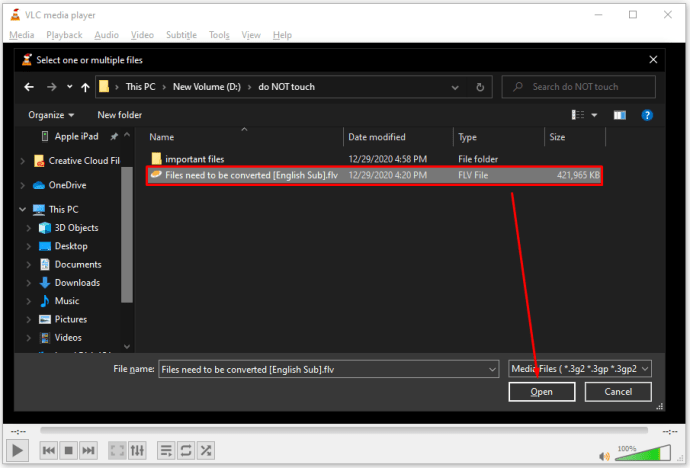
- Натисніть на Convert / Save у нижньому правому куті вікна.
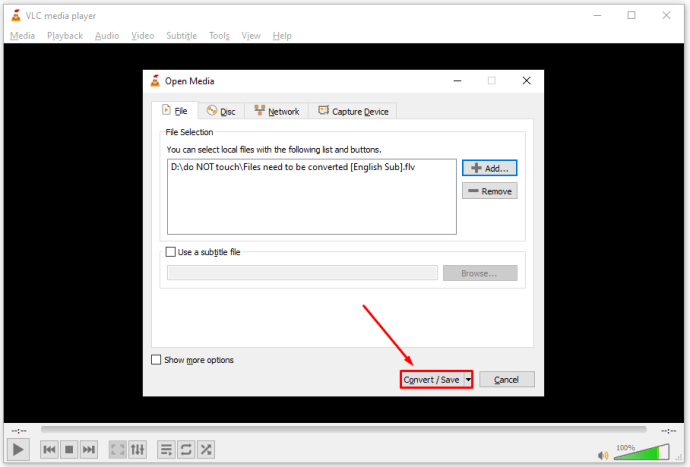
- У розділі Налаштування вікна, що з’явиться, клацніть текстове поле праворуч від профілю. Знайдіть потрібний тип файлу, а потім виберіть його. Існує кілька версій типів файлів, які виводять файл MP4.

- Натисніть кнопку «Огляд» праворуч від цільового файлу, щоб вибрати каталог, у якому ви хочете зберегти файл. Зверніть увагу, що ви також можете назвати файл у цьому вікні.
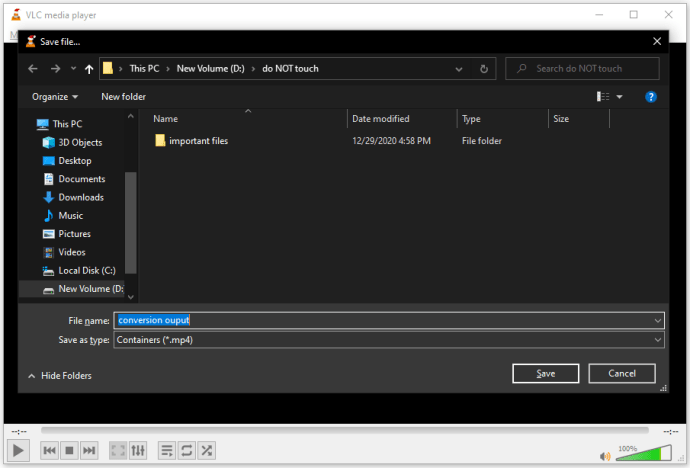
- Натисніть Зберегти.
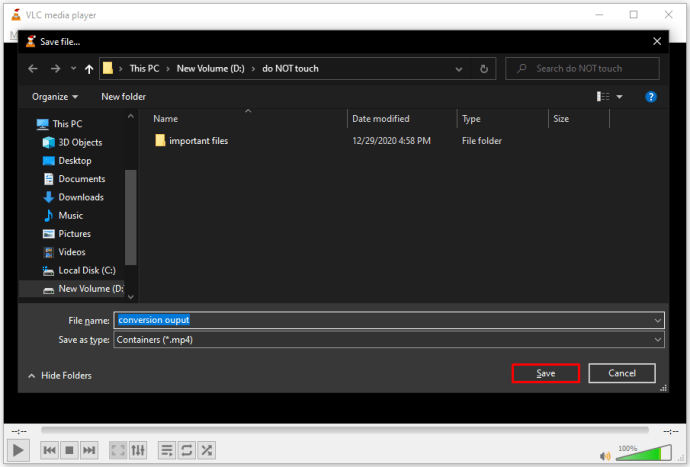
- Натисніть кнопку Пуск.
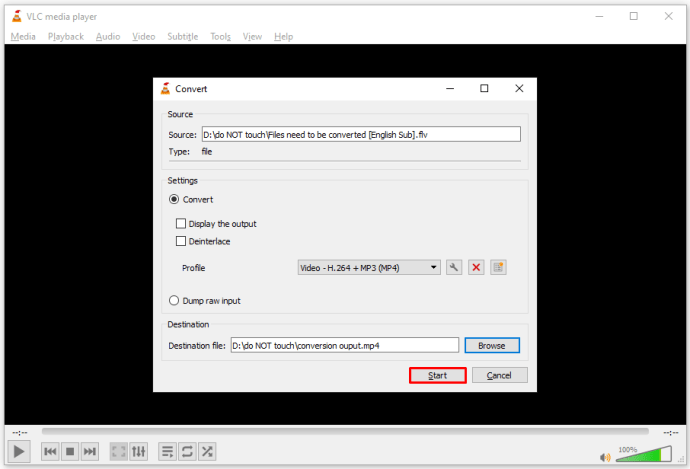
- Коли VLC завершить перетворення файлу, відкрийте папку призначення та перевірте, чи було перетворення успішним.
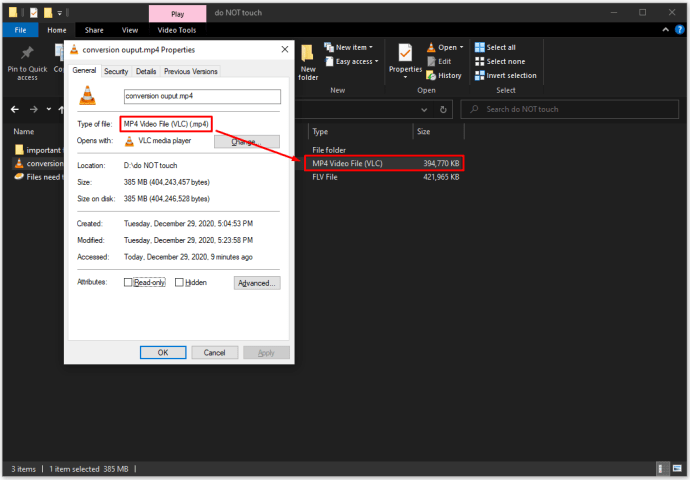
Як перетворити FLV в MP4 за допомогою Windows Media Player
Windows Media Player має можливість конвертувати деякі типи файлів за допомогою версії «Зберегти як» у меню «Файл». Однак це не стосується відео FLV. Windows Media Player вимагає завантаження певних плагінів, щоб навіть відкривати файли FLV. Без цих плагінів ви отримаєте повідомлення про помилку, коли спробуєте це зробити. Хоча Windows Media Player може конвертувати файли MP4 в інші типи файлів, наприклад MP3, перетворення FLV в MP4 можна зробити легше за допомогою інших програм.
Як перетворити FLV в MP4 за допомогою Adobe Media Encoder
На жаль, хоча Adobe Media Encoder все ще підтримує типи мультимедіа MP4, він більше не підтримує типи файлів FLV. Це означає, що перетворення з FLV в MP4 і навпаки не можна здійснити на Adobe Media Encoder.
Як безкоштовно конвертувати FLV в MP4
Існує багато інших варіантів безкоштовного конвертування файлів FLV у файли MP4. Деякі можуть бути з пробних версій платного програмного забезпечення, інші пропонують безкоштовне програмне забезпечення, яке завжди буде доступним для використання. Ми детально розповімо про деякі з більш корисних програм, доступних тут:
Онлайн-конверсії в хмарі
Ось кілька онлайн-перетворювачів типів файлів, які ви можете використовувати, щоб перетворити свій файл FLV на MP4. Перевага їх використання полягає в тому, що вони не вимагають встановлення програми на локальне обладнання. Недоліком є те, що вам потрібно бути в мережі, а файли більшого розміру можуть зайняти більше часу, оскільки їх потрібно як завантажувати, так і завантажувати з онлайн-серверів.
- Cloudconvert
- У верхньому меню ви можете конвертувати FLV в MP4 або навпаки. Є також кілька інших типів файлів, у які можна конвертувати.
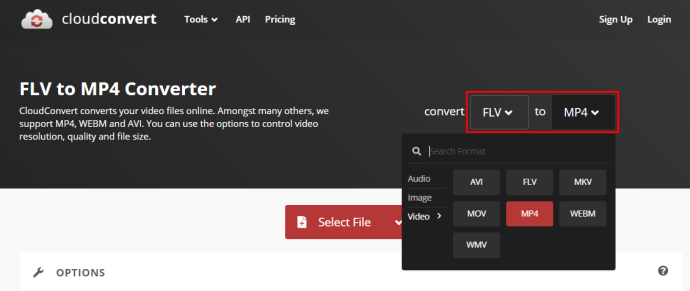
- Натисніть Вибрати файл і виберіть, звідки ви хочете імпортувати файл.
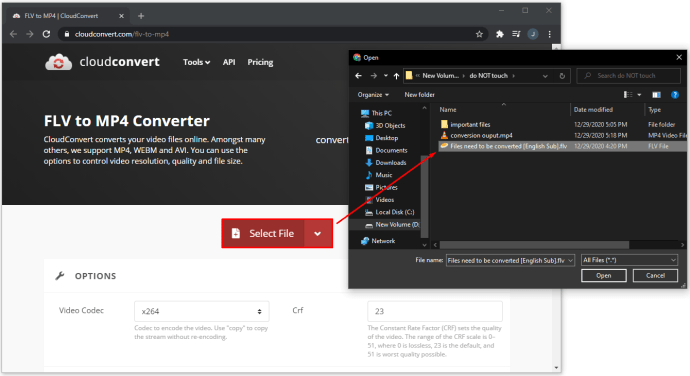
- Щоб змінити специфікації файлу, у який ви хочете його перетворити, натисніть кнопку з гайковим ключем, а потім змініть налаштування за потреби. Коли закінчите, натисніть кнопку ОК у нижньому правому куті.
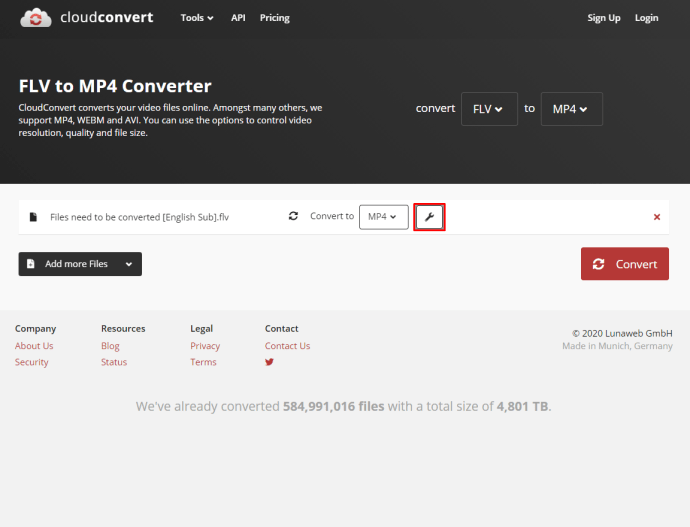
- Ви можете додати більше файлів або натиснути «Перетворити».
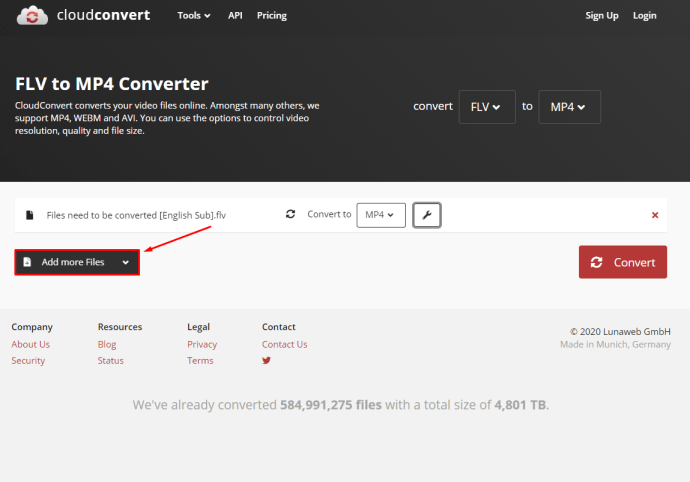
- Після завершення вам буде надано посилання для завантаження файлу.
- У верхньому меню ви можете конвертувати FLV в MP4 або навпаки. Є також кілька інших типів файлів, у які можна конвертувати.
- Замзар онлайн конвертація
- Натисніть «Додати файли», а потім виберіть файл FLV, який потрібно конвертувати. Зауважте, що для перетворення файлів обмежено 50 МБ.
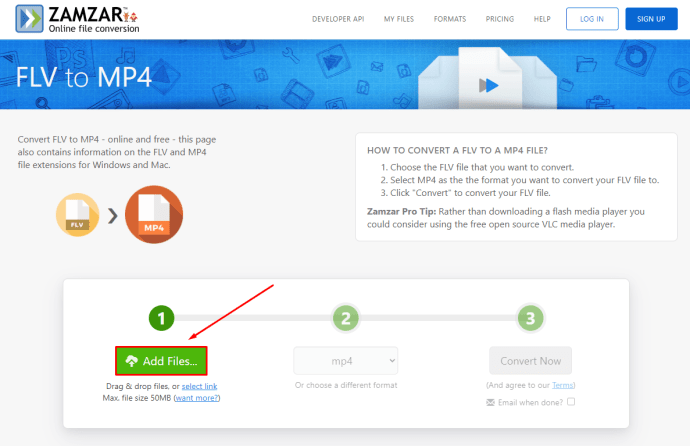
- У наступному спадному списку виберіть MP4. Крім того, ви можете вибрати інші типи файлів.
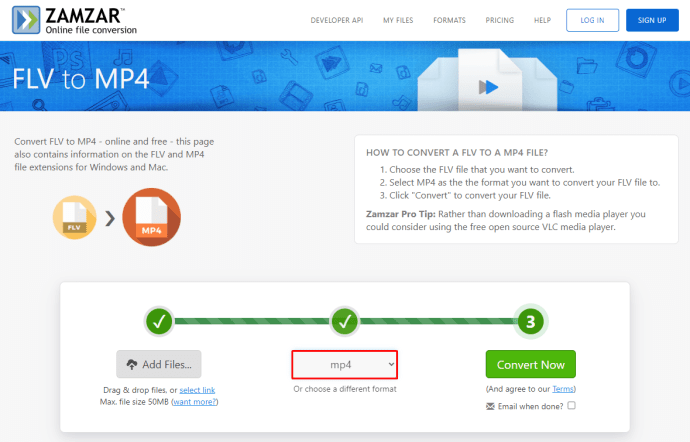
- Після завершення натисніть Convert Now.
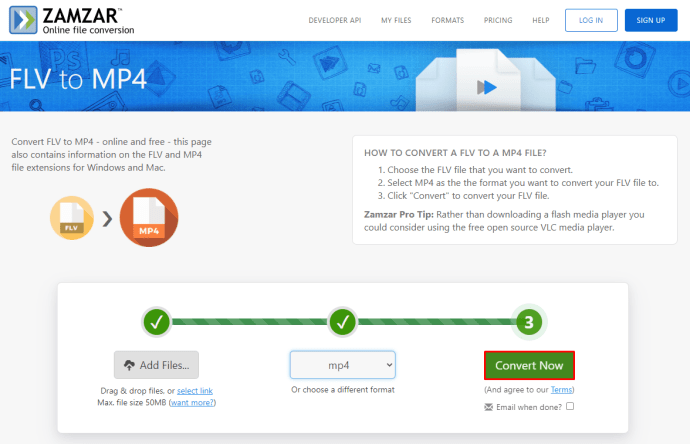
- З'явиться посилання для завантаження вашого конвертованого файлу.
- Натисніть «Додати файли», а потім виберіть файл FLV, який потрібно конвертувати. Зауважте, що для перетворення файлів обмежено 50 МБ.
Безкоштовні перетворення
Якщо ви віддаєте перевагу офлайн-перетворювачам відео через швидкість або відсутність онлайн-з’єднань, ви можете вибрати з кількох варіантів:
- FLV.Com
- Відкрийте FLV Converter.
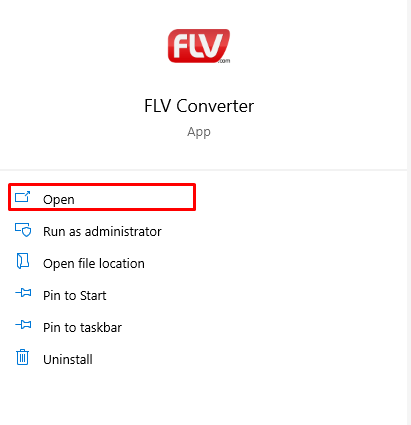
- Клацніть піктограму папки біля пункту Виберіть відеофайл, щоб додати файли.
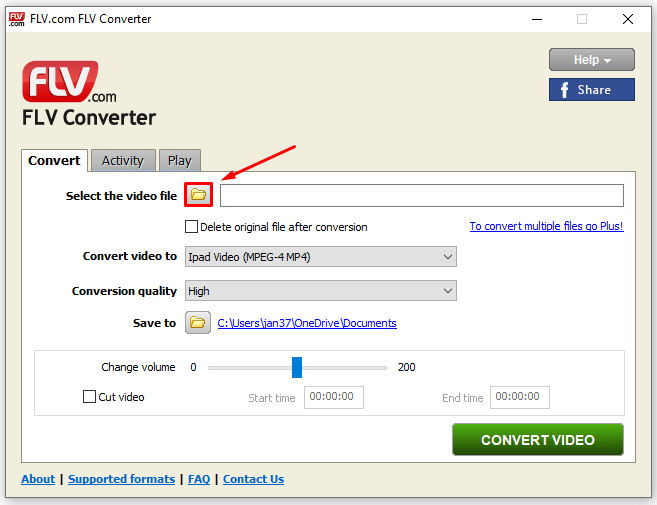
- Виберіть наш файл FLV і натисніть кнопку Відкрити.
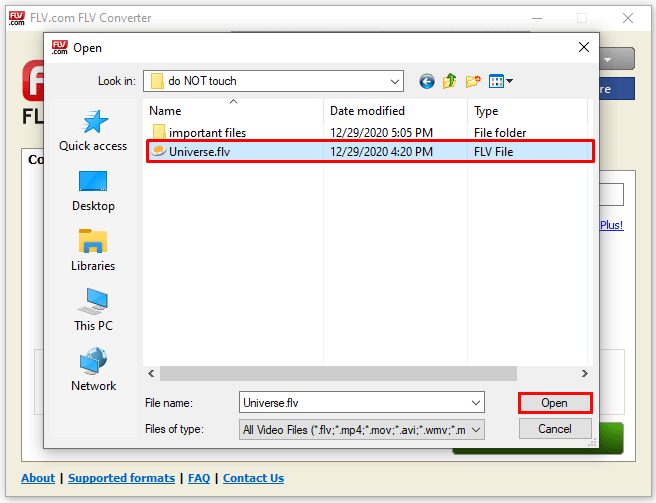
- У розділі Конвертувати відео в виберіть MP4. Крім того, є кілька інших форматів файлів на вибір.
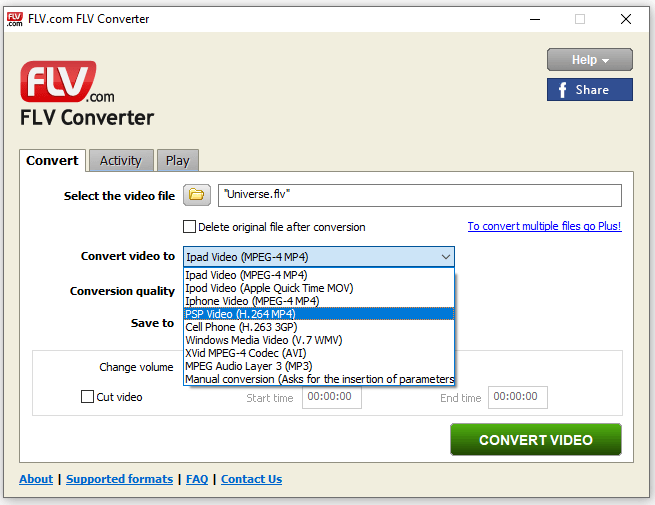
- У розділі Зберегти в виберіть місце призначення конвертованого файлу.
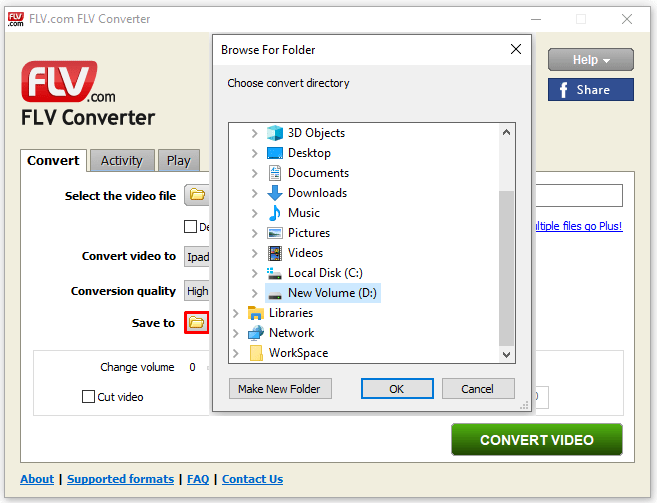
- Натисніть на Перетворити відео.
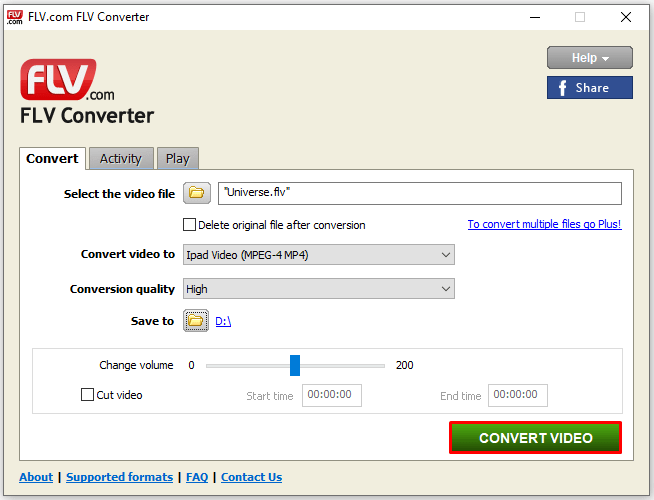
- Відкрийте FLV Converter.
- Freemake.Com
- Відкрийте свій конвертер FLV в MP4.
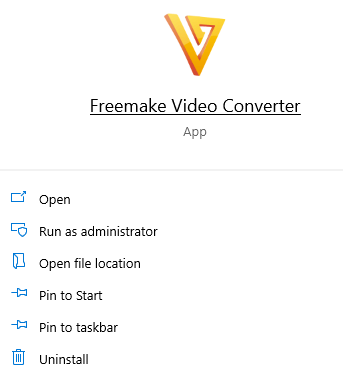
- Натисніть Файл у верхньому лівому куті меню.
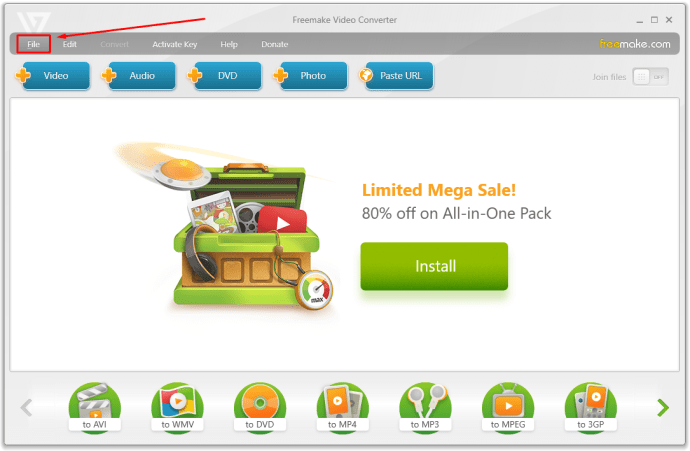
- Виберіть файл, який потрібно конвертувати.
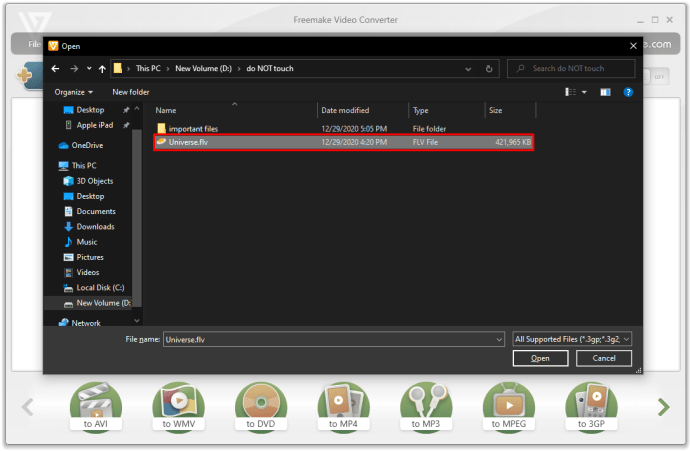
- Виберіть тип файлу з наведеного нижче вибору.
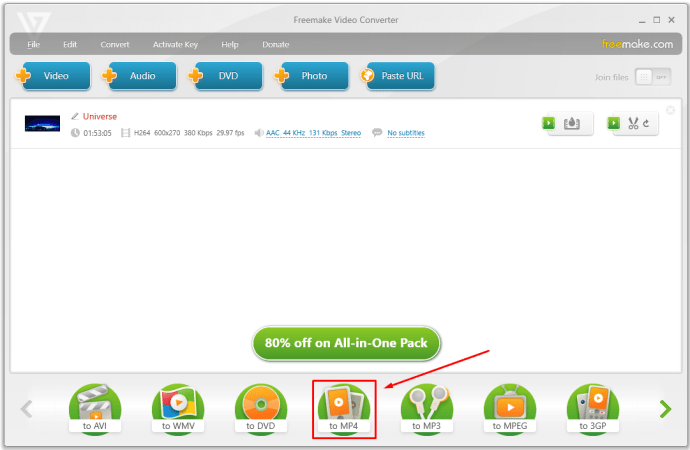
- Натисніть на Перетворити.
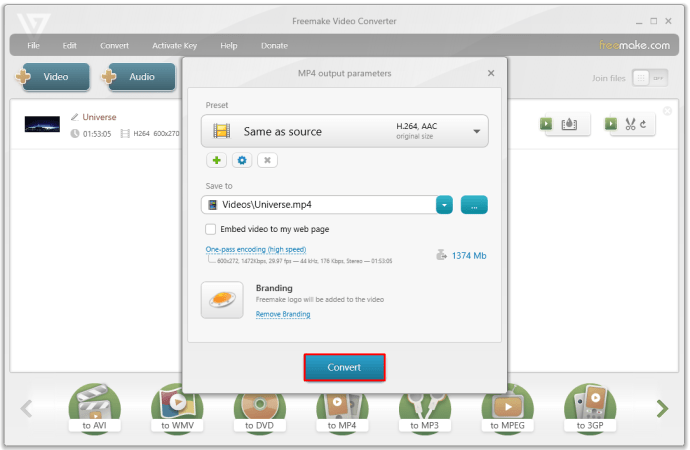
- Відкрийте свій конвертер FLV в MP4.
Як перетворити FLV в MP4 на Windows 10
Усі програми, описані вище, можна використовувати, якщо ваша операційна система Windows 10. Вибір перетворення хмари не залежить від платформи, а параметри безкоштовного програмного забезпечення мають версії програмного забезпечення для Windows. Зверніться до конкретного варіанта, який ви вважаєте корисним, і виконайте ці дії.
Як перетворити FLV в MP4 на Mac
Більшість програм для перетворення медіа також мають версії Mac OSX, доступні для встановлення. Як і для платформи Windows 10, просто зверніться до інструкцій, наведених вище, і виберіть програму, яка, на вашу думку, буде корисною. Якщо версії Mac не існує, завжди доступні інші варіанти.
Підтримка життєздатності файлів
Хоча це не так популярно, як колись, у багатьох людей все ще зберігається багато файлів FLV на своїх пристроях. Знання того, як конвертувати файли FLV у MP4, гарантує, що ці відео залишаться життєздатними навіть після того, як сам формат перестане функціонувати.
Чи знаєте ви інші способи конвертації файлів FLV у MP4? Поділіться своїми думками в розділі коментарів нижче.